如何通过WordPress创建自定义文章状态

如何通过WordPress创建自定义文章状态

你是否遇到过这样的困扰:WordPress默认的文章状态(如”已发布”、”草稿”或”待审核”)无法满足你网站的特殊需求?比如,你可能需要一个”特色文章”状态来标记优质内容,或者一个”即将发布”状态来管理未来的内容排期。这正是自定义文章状态能大显身手的地方。
通过本教程,我们将一起探索如何为你的WordPress网站创建完全自定义的文章状态,让你的内容管理更加灵活高效。无需编写复杂代码,整个过程就像给网站添加一个贴心小助手那样简单。准备好了吗?让我们开始这段提升WordPress管理体验的旅程。
为什么需要自定义文章状态

在深入了解如何操作之前,我们先谈谈为什么自定义文章状态如此有用。WordPress默认提供了几种基本的文章状态,它们适用于大多数博客场景。但当你运营一个更复杂的网站时,比如新闻门户、电子商务平台或会员制社区,这些默认选项可能就显得力不从心了。
想象一下,你正在运营一个多作者协作的杂志网站。除了常见的”已发布”和”草稿”状态,你可能还需要”编辑审核中”、”事实核查”或”排版中”等状态来追踪文章的生产流程。这正是自定义文章状态能完美解决的痛点。它不仅能让团队成员清楚了解每篇文章的当前阶段,还能通过自定义状态实现更精准的内容筛选和管理。
准备工作:了解WordPress文章状态机制

在动手创建自定义状态前,我们需要先了解WordPress是如何处理文章状态的。本质上,文章状态是存储在数据库中的一个简单字符串标识符。当你在后台查看文章列表时,WordPress会根据这些标识符显示相应的状态标签。
值得注意的是,WordPress核心实际上允许无限数量的自定义状态,只是默认只显示了几种最常用的。这意味着我们不需要破解系统或进行危险的核心修改,只需通过标准方式注册新的状态即可。
为了安全地添加自定义状态,我们将使用两种主要方法:
- 通过主题的functions.php文件添加代码(适合开发者或有代码经验的管理员)
- 使用专门的插件(推荐大多数用户使用,更简单安全)
小提示:无论选择哪种方法,都强烈建议在进行任何修改前备份你的网站。虽然我们将进行的操作是安全的,但预防永远胜于治疗。
方法一:使用插件创建自定义文章状态

对于大多数用户来说,使用插件是最简单、最安全的方式。这里我们推荐”PublishPress”插件,它专门为增强WordPress的发布功能而设计,包括自定义文章状态的支持。
首先,前往WordPress后台的”插件 > 安装插件”页面,搜索”PublishPress”。安装并激活插件后,你会注意到左侧菜单中多出了一个”PublishPress”选项。点击它进入设置页面。
在PublishPress的设置中,找到”自定义状态”选项卡。这里你会看到一个添加新状态的按钮。点击后,可以填写状态名称(如”特色文章”)、描述(可选)和选择是否将这个状态设为公开(即前端可见)等选项。
关键设置提示:
- 状态标识符(slug)应该使用小写字母和下划线,如”featured_post”
- 如果你希望这个状态在文章列表中显示不同颜色,可以设置一个独特的背景色
- 考虑是否需要将这个状态包含在RSS订阅中
设置完成后保存更改,现在当你编辑文章时,就会在发布模块中看到这个新状态选项了。是不是很简单?插件方法几乎不需要任何技术知识,却能实现强大的功能扩展。
方法二:通过代码添加自定义文章状态

如果你更喜欢代码方式,或者你的项目有特殊需求插件无法满足,那么通过functions.php添加自定义状态也是一个不错的选择。这种方法给你更多控制权,但需要小心操作。
首先,通过FTP或WordPress的文件编辑器访问你当前主题的functions.php文件。在文件末尾(但在PHP闭合标签?>之前,如果有的话)添加以下代码:
function register_custom_post_status() {
register_post_status( 'featured', array(
'label' => _x( '特色文章', 'post' ),
'public' => true,
'exclude_from_search' => false,
'show_in_admin_all_list' => true,
'show_in_admin_status_list' => true,
'label_count' => _n_noop( '特色文章 <span class="count">(%s)</span>', '特色文章 <span class="count">(%s)</span>' ),
) );
}
add_action( 'init', 'register_custom_post_status' );这段代码注册了一个名为”特色文章”的新状态。让我们分解一下关键参数:
label: 这是显示在后台的名称public: 设为true表示这个状态的文章对网站访客可见exclude_from_search: 是否从搜索结果中排除这类文章show_in_admin_all_list: 是否在后台所有文章列表中显示这个状态label_count: 用于显示文章计数时的文本
注意:仅仅注册状态还不够,我们还需要确保这个状态能出现在文章编辑页面的状态选择框中。这需要额外添加一些JavaScript代码。如果你不熟悉JavaScript,可能更适合使用前面提到的插件方法。
让自定义状态真正发挥作用

创建自定义状态只是第一步,要让它们真正提升你的工作流程,还需要考虑如何利用这些状态。这里有几个实用建议:
- 内容筛选:现在你可以在文章列表页面通过自定义状态快速筛选内容。比如,筛选所有”特色文章”进行重点推广。
-
自定义查询:在主题文件中,你可以使用WP_Query来获取特定状态的文章。例如:
$featured_posts = new WP_Query( array( 'post_status' => 'featured', 'posts_per_page' => 5, ) ); - 工作流管理:如果用于团队协作,可以为不同状态设置自动通知。比如当文章状态变为”需要审核”时,自动邮件通知编辑团队。
小技巧:你可以创建多个相关的自定义状态来构建完整的工作流。比如”写作中”→”编辑审核”→”事实核查”→”排版中”→”已发布”等,形成一条清晰的内容生产线。
常见问题与解决方案

在实际操作中,你可能会遇到一些典型问题。以下是几个常见情况及其解决方法:
问题一:添加了自定义状态,但在文章编辑页面看不到选项
- 确保你的代码正确挂载到了
init钩子 - 检查是否有JavaScript冲突(插件方法通常不会有这个问题)
- 尝试清除浏览器和WordPress缓存
问题二:自定义状态的文章在前端不显示
- 检查注册状态时是否将
public参数设为true - 确保没有其他插件或主题代码覆盖了你的查询
- 检查你的自定义查询是否正确指定了post_status参数
问题三:状态标签显示不正确或没有样式
- 如果是代码方式添加,可能需要自定义CSS来美化状态标签
- 插件通常会自动处理样式,但你可以通过插件的设置调整颜色
专业建议:如果你计划创建多个复杂的自定义状态,考虑创建一个简单的插件来管理它们,而不是把所有代码都放在主题的functions.php中。这样即使更换主题,你的自定义状态也能继续工作。
进阶技巧:自定义状态与其他功能集成

要让自定义文章状态发挥最大效用,可以考虑将它们与其他WordPress功能集成:
- 与自定义文章类型结合:你可以为特定文章类型创建专属状态。比如,为”产品”文章类型添加”促销中”状态。
- 用户权限控制:通过插件如Members,可以设置只有特定用户角色能够将文章改为某些状态(如只有编辑能将文章设为”已发布”)。
- 状态转换限制:定义哪些状态可以转换到哪些其他状态,创建更严格的工作流。PublishPress Pro等插件支持这种功能。
- 自动化操作:使用AutomatorWP或Uncanny Automator等工具,可以在状态改变时触发自动操作,如发送通知或发布到社交媒体。
案例分享:一个新闻网站使用自定义状态实现了这样的工作流:记者提交”待编辑”状态的文章→编辑改为”事实核查”状态→事实核查员确认后改为”排版中”→设计师完成排版后改为”待发布”→主编最终发布。每个状态变更都自动通知下一环节的负责人,大大提高了协作效率。
总结与延伸学习

恭喜!现在你已经掌握了在WordPress中创建和使用自定义文章状态的核心方法。无论是通过用户友好的插件还是灵活的代码方式,你都可以根据实际需求为网站添加最合适的内容管理维度。
回顾一下关键收获:
- 自定义文章状态能显著提升复杂网站的内容管理能力
- 插件方法适合大多数用户,简单安全
- 代码方式提供更多灵活性,适合有开发经验的用户
- 状态创建后,可以通过各种方式集成到工作流中
如果你想进一步探索这个领域,可以考虑:
- 学习WordPress的状态和转换机制更底层的原理
- 尝试创建状态间自动转换的规则(如7天后自动从”新发布”转为”常规”)
- 研究如何为自定义状态添加专属的REST API端点
- 探索如何在前端突出显示特定状态的文章
最后建议:无论选择哪种实现方式,都要从实际需求出发。不要为了技术而技术,每个自定义状态都应该解决一个具体的痛点或实现一个明确的目标。定期评估这些状态的使用情况,移除不再需要的,添加新出现的需求,保持内容管理系统的简洁高效。
现在,你的WordPress工具箱又多了一件强大工具。去创建那些能真正提升你网站运营效率的自定义状态吧!如果在实践中遇到任何问题,WordPress社区和众多开发者资源随时准备提供帮助。祝你打造出最适合自己需求的完美内容管理系统!
你可能还喜欢下面这些文章
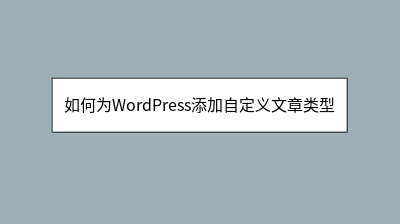 如何为WordPress添加自定义文章类型
如何为WordPress添加自定义文章类型
WordPress自定义文章类型(Custom Post Type)是扩展网站内容管理能力的强大工具。本文详细介绍了两种创建方法:使用Custom Post Type UI插件实现零代码操作,适合技术新手;通过functions.php文件手
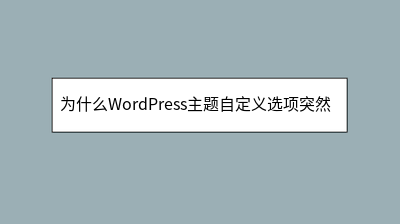 为什么WordPress主题自定义选项突然消失
为什么WordPress主题自定义选项突然消失
WordPress主题自定义选项突然消失是常见问题,通常由主题兼容性、插件冲突或权限设置导致。本文提供详细排查步骤:首先检查当前主题是否支持Customizer功能,临时切换默认主题测试;其次通过停用插件逐一排查冲突源;验证用户权限是否被误修
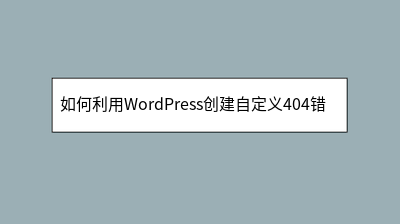 如何利用WordPress创建自定义404错误页面
如何利用WordPress创建自定义404错误页面
如何利用WordPress创建自定义404错误页面 当用户访问不存在的页面时,默认的404错误页面往往缺乏吸引力且错失用户留存机会。本文详细介绍了如何通过简单方法打造个性化404页面,提升用户体验并降低跳出率。教程涵盖两种主流方案:使用El
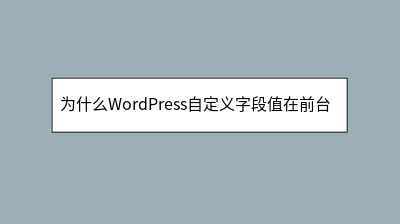 为什么WordPress自定义字段值在前台不显示
为什么WordPress自定义字段值在前台不显示
WordPress自定义字段不显示是常见问题,本文系统分析8大原因及解决方案。首先确认后台"显示选项"中已启用自定义字段功能,检查主题模板是否包含get_post_meta()等字段调用代码,注意字段名称大小写和空格的一致性。排查插件冲突时建
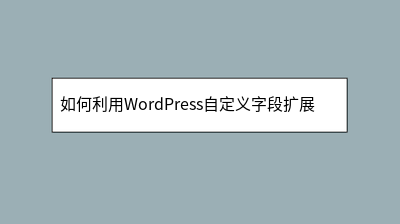 如何利用WordPress自定义字段扩展文章元数据
如何利用WordPress自定义字段扩展文章元数据
WordPress自定义字段是扩展文章元数据的强大工具,特别适合存储默认编辑界面无法满足的附加信息,如产品价格、活动日期等。本文详细介绍了如何启用和使用这一功能:首先确保自定义字段面板可见,通过“键-值”对结构化存储数据(如书评的ISBN号或
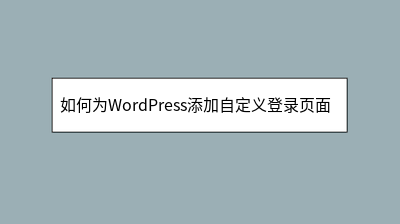 如何为WordPress添加自定义登录页面样式
如何为WordPress添加自定义登录页面样式
为WordPress网站打造个性化登录页面能显著提升品牌形象与用户体验。本文详细介绍三种实现方法:使用LoginPress等插件可直观调整背景、LOGO、按钮等元素,适合新手;部分高级主题内置定制功能,免插件更轻量;通过编辑functions
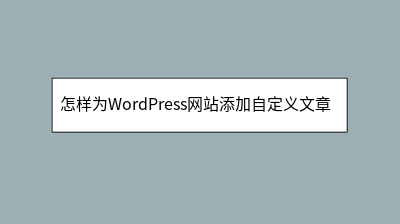 怎样为WordPress网站添加自定义文章类型
怎样为WordPress网站添加自定义文章类型
WordPress自定义文章类型功能突破默认"文章/页面"限制,让内容管理更高效。本文详解两种实现方式:新手可使用Custom Post Type UI插件可视化创建(含分类法关联技巧),开发者可通过手动编码在functions.php中注册
 为什么WordPress主题切换后排版错乱
为什么WordPress主题切换后排版错乱
**** 许多WordPress用户在切换主题后常遭遇排版错乱问题,如导航栏消失、图片错位等。这通常源于主题间的CSS样式差异、缓存未清除、插件冲突或旧主题残留设置。解决步骤包括:备份网站、清空缓存、禁用冲突插件、检查主题设置,并处理自定义








